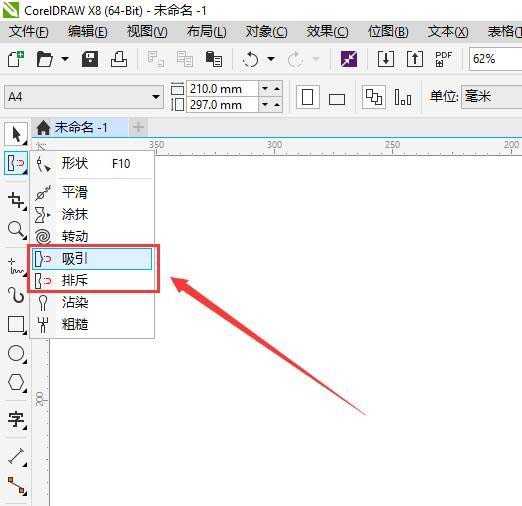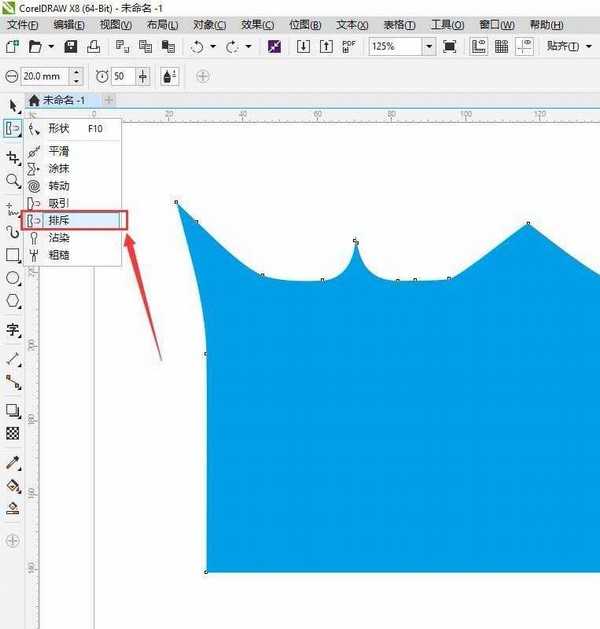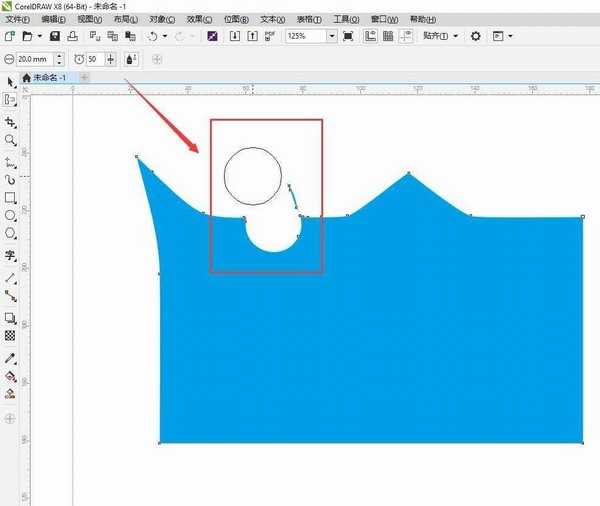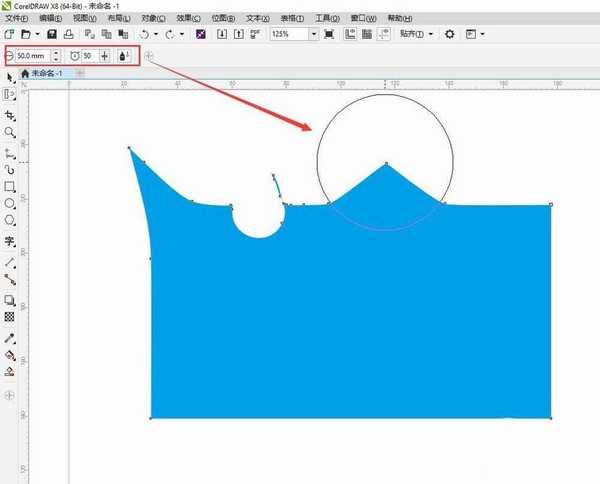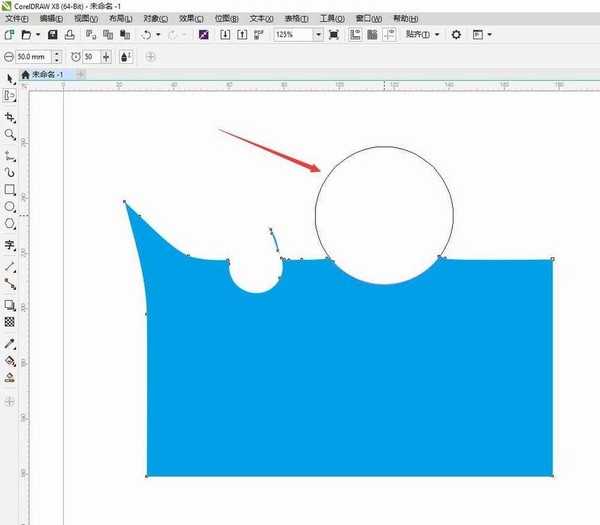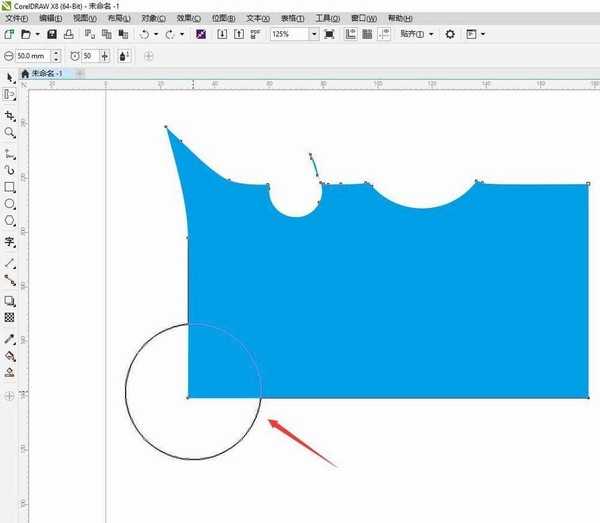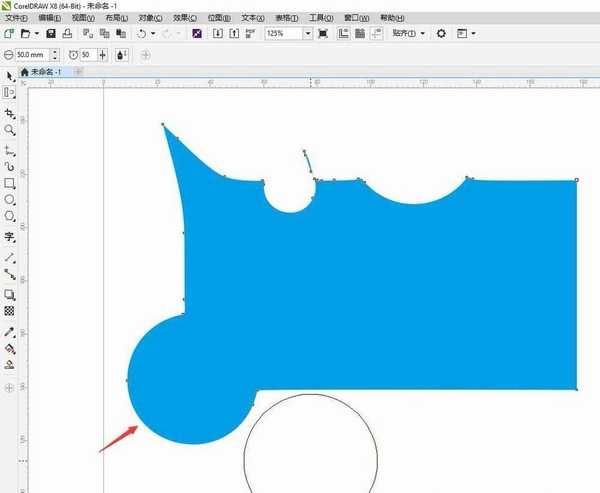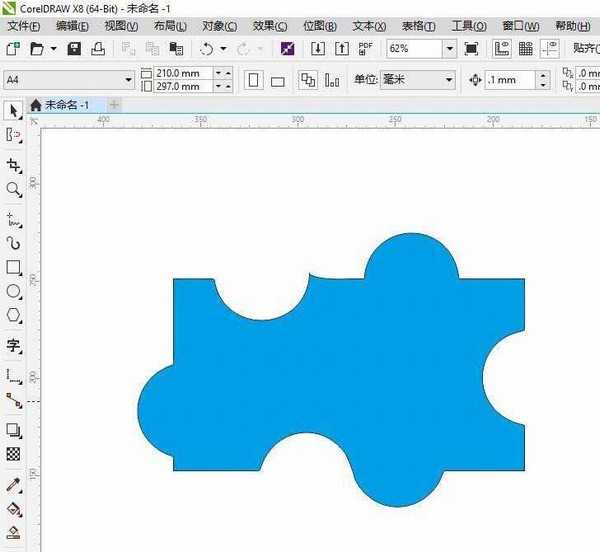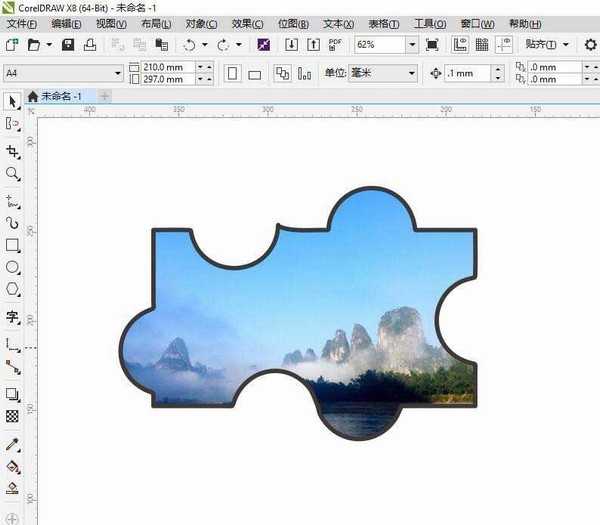cdr中排斥工具可以处理图形,今天我们就来看看使用排斥工具制作创意边框的教程。
- 软件名称:
- CorelDRAW Graphics Suite 2018 v20.0 64位 多语中文激活版(破解补丁+安装教程)
- 软件大小:
- 536.9MB
- 更新时间:
- 2018-04-03立即下载
1、接着上一课来讲哦,画好了图形,点击排斥工具,设置好笔尖和速度的参数,点击图形边缘不动,当笔尖中心点在形状边缘外部时,形状将向内排斥,呈凹进形状。如下图。
2、调整笔尖大小,再换个地方试一下,可以看到笔尖越大,排斥的面积将越大。
3、当笔尖中心点在形状边缘内部时,形状将向外排斥,呈凸出形状。如下图。
4、利用排斥工具也可以做出漂亮的边框形状。选择工具向内或向外排斥即可得到这样一下形状。
5、在形状中置入图片,加上描边,即可变成创意的相片设计。再加上文字点缀,是不是有趣多了!
以上就是cdr排斥工具制作边框的教程,希望大家喜欢,请继续关注。
相关推荐:
cdr怎么使用吸引工具处理图形?
cdr怎么绘制炸弹图形? cdr画炸弹的教程
cdr怎么画雨伞? cdr设计雨伞图形的教程
广告合作:本站广告合作请联系QQ:858582 申请时备注:广告合作(否则不回)
免责声明:本站资源来自互联网收集,仅供用于学习和交流,请遵循相关法律法规,本站一切资源不代表本站立场,如有侵权、后门、不妥请联系本站删除!
免责声明:本站资源来自互联网收集,仅供用于学习和交流,请遵循相关法律法规,本站一切资源不代表本站立场,如有侵权、后门、不妥请联系本站删除!
暂无评论...
更新日志
2024年11月25日
2024年11月25日
- 凤飞飞《我们的主题曲》飞跃制作[正版原抓WAV+CUE]
- 刘嘉亮《亮情歌2》[WAV+CUE][1G]
- 红馆40·谭咏麟《歌者恋歌浓情30年演唱会》3CD[低速原抓WAV+CUE][1.8G]
- 刘纬武《睡眠宝宝竖琴童谣 吉卜力工作室 白噪音安抚》[320K/MP3][193.25MB]
- 【轻音乐】曼托凡尼乐团《精选辑》2CD.1998[FLAC+CUE整轨]
- 邝美云《心中有爱》1989年香港DMIJP版1MTO东芝首版[WAV+CUE]
- 群星《情叹-发烧女声DSD》天籁女声发烧碟[WAV+CUE]
- 刘纬武《睡眠宝宝竖琴童谣 吉卜力工作室 白噪音安抚》[FLAC/分轨][748.03MB]
- 理想混蛋《Origin Sessions》[320K/MP3][37.47MB]
- 公馆青少年《我其实一点都不酷》[320K/MP3][78.78MB]
- 群星《情叹-发烧男声DSD》最值得珍藏的完美男声[WAV+CUE]
- 群星《国韵飘香·贵妃醉酒HQCD黑胶王》2CD[WAV]
- 卫兰《DAUGHTER》【低速原抓WAV+CUE】
- 公馆青少年《我其实一点都不酷》[FLAC/分轨][398.22MB]
- ZWEI《迟暮的花 (Explicit)》[320K/MP3][57.16MB]